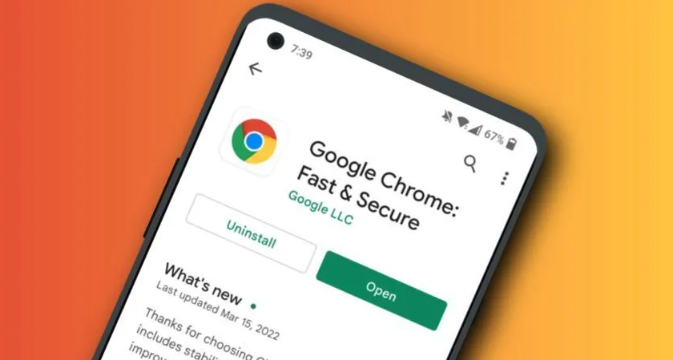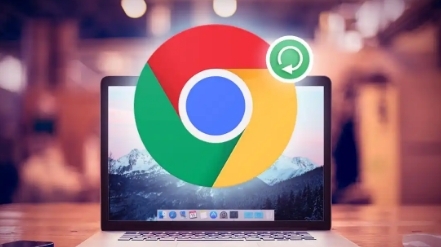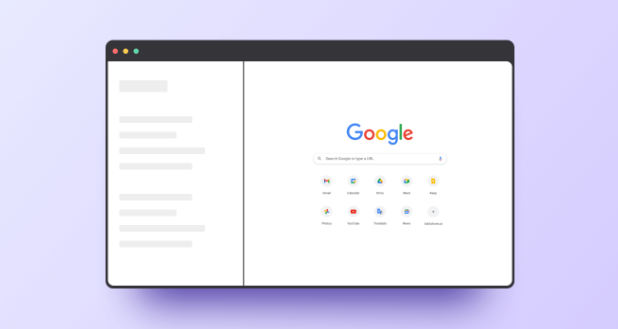Google浏览器下载插件兼容性测试方法
时间:2025-06-16
来源:谷歌浏览器官网

1. 查看插件基本信息:在Chrome应用商店中,查看插件的详细信息,包括开发者、评分、评论数量等。一般来说,知名开发者开发的插件,其兼容性和稳定性更有保障。同时,查看插件的更新日期,如果插件长时间未更新,可能无法适应最新的Chrome浏览器版本,存在兼容性问题。
2. 检查支持的Chrome版本:在插件的详情页面或官方介绍文档中,查找其支持的Chrome浏览器版本范围。确保你当前使用的Chrome浏览器版本在插件的支持范围内,否则可能会出现不兼容的情况。
3. 测试不同操作系统下的兼容性:如果你需要在多种操作系统上使用该插件,如Windows、Mac、Linux等,需在每个操作系统上分别进行测试。安装插件后,检查插件在各个操作系统下的功能是否正常,界面是否显示正确,是否存在闪退、卡顿等问题。
4. 多账户环境测试:若插件在不同用户账户下的使用情况不同,需在多个用户账户中进行测试。检查插件在不同账户下的权限设置是否正确,功能是否都能正常使用,数据是否能够正确同步等。
5. 结合其他插件一起测试:在实际使用中,用户可能会同时安装多个插件。因此,需要测试该插件与其他常用插件的兼容性。逐一启用其他插件,观察是否与目标插件产生冲突,如功能异常、页面加载错误等。
6. 使用开发者工具进行测试:打开Chrome浏览器的开发者工具(按F12键或右键点击页面选择“检查”),在“Console”面板中查看是否有与插件相关的错误信息。如果有错误提示,可根据错误信息来排查和解决兼容性问题。同时,在“Network”面板中,可以查看插件在网络请求方面的情况,检查是否存在请求失败或异常的情况。
7. 模拟不同网络环境测试:不同的网络环境可能会对插件的兼容性产生影响。可以使用一些网络工具来模拟不同的网络环境,如断网、弱网、高延迟等,检查插件在这些情况下的表现。例如,查看插件是否能够正常处理网络请求失败的情况,是否会出现数据丢失或功能异常等问题。
8. 检查隐私模式下的兼容性:隐私模式(无痕模式)下,浏览器的一些设置和缓存会被限制,可能会导致插件出现兼容性问题。在隐私模式下打开浏览器,安装并测试插件,检查插件在隐私模式下的功能是否正常,是否能够正确保存和使用数据等。